close
| Excel中凍結儲存格如何固定指定的欄或列? | |||||
| 示範檔 | 無 | 範例檔 | 527.XLSX | 結果檔 | 無 |
當我們在製作一個Excel表格的時候,如果列數較多,欄數也較多時,一旦向下移動,則上面的標題列也跟著移動,在處理資料時往往難以分清各欄資料對應於表頭的標題,容易搞錯位置。其實,我們可以利用Excel中的「凍結窗格」功能來非常有效的處理這個難題。「凍結窗格」功能是指將指定的欄或列(主要是左側和頂端)的內容固定不動,拖動欄或列時,固定的欄或列並不移動,便於對照查看。
下面以具體操作來為大家演示整個過程:
在這裡,我擁有一個成績表,使用滑鼠向下滾動的時候學號、姓名、國文、英文、數學、公民、國防、物理、化學、歷史、地理,學期成績這些科目成績資訊都會跟著移動,有時候可能會對這些成績分數難以分清楚,所以,我們可以利用「凍結窗格」功能,將學號、姓名、國文、英文、數學、公民、國防、物理、化學、歷史、地理,學期成績這一列固定起來,無論我們怎麼向下滾動滑鼠,第一列資訊永遠都不會跟著滾動,它會永遠會顯示在那裡。
操作方法:
1. 滑鼠選取需要凍結的列的下一列,(如下圖中,我希望凍結固定表頭和第一列,而我將游標定位在第二列中)
2. 點取「檢視 > 視窗 > 凍結窗格 > 凍結窗格」指令,如下圖所示。
此時,就已經將其凍結起來了。無論怎樣向下滾動第一列永遠都不會變化,如下圖所示。這樣一來,我們可以很清楚的辨認出各科目的分數!
文章標籤
全站熱搜


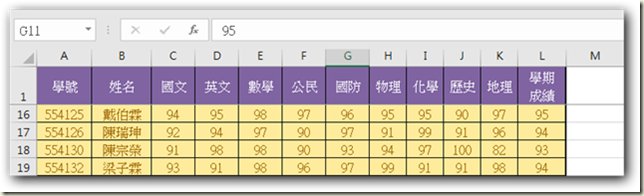






 留言列表
留言列表


 待過公司
待過公司